بهترین کتاب آموزش پاورپوینت ۲۰۱۹: گام به گام تا ساخت ارائههای حرفهای 🚀
اگر به دنبال تسلط بر نرمافزار پاورپوینت ۲۰۱۹ هستید و میخواهید ارائههایی جذاب، گیرا و حرفهای خلق کنید، این راهنمای جامع به شما کمک میکند تا تمام فوت و فنهای این ابزار قدرتمند را بیاموزید. 📚 کتاب خودآموز تصویری مایکروسافت آفیس پاورپوینت ۲۰۱۹، کلید ورود شما به دنیای ارائههای پویا و تاثیرگذار است. ما در این مسیر همراه شما خواهیم بود تا از صفر به یک متخصص پاورپوینت تبدیل شوید. ✨
۱. آشنایی با رابط کاربری و ابزارهای اصلی پاورپوینت ۲۰۱۹ 🖱️
اولین گام برای استفاده مؤثر از هر نرمافزاری، آشنایی با محیط آن است. پاورپوینت ۲۰۱۹ با رابط کاربری بهبودیافته و کاربرپسند خود، تجربهای لذتبخش را برای شما فراهم میکند. در این کتاب، ما شما را با بخشهای مختلف پنجره پاورپوینت، از جمله リボン (Ribbon)، اسلایدهای کوچک (Thumbnails)، ناحیه کار اصلی (Slide Pane) و نوار وضعیت (Status Bar) آشنا میکنیم. یاد میگیریم که چگونه فایلهای جدید ایجاد کنیم، فایلهای موجود را باز کنیم و تنظیمات اولیه پروژه خود را انجام دهیم. 💼
در این بخش، با مفاهیم کلیدی مانند اسلاید (Slide)، طرحبندی (Layout)، پسزمینه (Background) و قالب (Theme) آشنا میشوید. همچنین، نحوه استفاده از ابزارهای ویرایش متن، افزودن و قالببندی اشیاء مانند اشکال (Shapes)، تصاویر (Pictures) و SmartArt را فرا خواهید گرفت. درک عمیق این ابزارها، پایه و اساس ساخت ارائههای خلاقانه شما را بنا مینهد. 🎨
مدیریت اسلایدها و سازماندهی محتوا 🗂️
سازماندهی منطقی اسلایدها نقش حیاتی در انتقال مؤثر پیام شما دارد. این کتاب به شما نشان میدهد که چگونه اسلایدهای جدید اضافه کنید، ترتیب آنها را تغییر دهید، اسلایدهای تکراری را حذف کنید و حتی اسلایدهایی را از ارائههای دیگر وارد کنید. یادگیری روشهای صحیح سازماندهی محتوا، به مخاطبان شما کمک میکند تا پیام شما را به راحتی دنبال کنند و از سردرگمی جلوگیری میکند. 🚶♀️🚶♂️
همچنین، با قابلیتهای بخش “نمای طرحبندی اسلاید” (Slide Sorter View) آشنا میشوید که به شما امکان میدهد دید کلی از تمام اسلایدهای خود داشته باشید و به سرعت آنها را مرتب یا ویرایش کنید. این قابلیت، بهخصوص برای ارائههای طولانی بسیار کاربردی است. ✅
۲. افزودن عناصر بصری جذاب و حرفهای به اسلایدها 🖼️✨
یک ارائه موفق تنها به متن محدود نمیشود؛ عناصر بصری نقش مهمی در جذب مخاطب و انتقال بهتر پیام دارند. پاورپوینت ۲۰۱۹ ابزارهای قدرتمندی برای غنیسازی ارائههای شما با انواع محتوای بصری ارائه میدهد. در این بخش، به طور مفصل به نحوه استفاده از این ابزارها میپردازیم. 🤩
کار با تصاویر و گرافیکها 📸
یاد میگیریم چگونه تصاویر خود را به اسلایدها اضافه کنید، آنها را برش دهید (Crop)، اندازه آنها را تغییر دهید (Resize) و جلوههای تصویری (Picture Effects) و هنری (Artistic Effects) مختلفی را اعمال کنید. همچنین، نحوه استفاده از ابزارهای حذف پسزمینه (Remove Background) برای جدا کردن سوژه اصلی از پسزمینه را آموزش خواهیم دید. ✂️
علاوه بر این، با قابلیت “مدلهای سه بعدی” (3D Models) آشنا میشوید که به شما اجازه میدهد اشیاء سه بعدی متحرک را به ارائهتان اضافه کنید و آنها را از زوایای مختلف نمایش دهید. این قابلیت، ارائههای شما را بسیار پویا و چشمنواز خواهد کرد. 🌌
نمودارها، جداول و SmartArt 📊
برای نمایش دادهها و اطلاعات به صورت بصری و قابل فهم، نمودارها و جداول ابزارهای ضروری هستند. ما شما را با انواع نمودارهای موجود در پاورپوینت (میلهای، خطی، دایرهای و…) و نحوه سفارشیسازی آنها آشنا میکنیم. همچنین، یاد میگیریم چگونه جداول داده را به صورت حرفهای طراحی و قالببندی کنیم تا اطلاعات پیچیده به سادگی قابل درک باشند. 🔢
SmartArt ابزاری شگفتانگیز برای تبدیل متن به گرافیکهای سازمانی و بصری است. با استفاده از SmartArt، میتوانید لیستها، فرآیندها، سلسلهمراتب و روابط بین اطلاعات را به شکلی زیبا و جذاب به نمایش بگذارید. 🔗
۳. ایجاد انیمیشن، گذار اسلاید و صدا برای ارائههای پویا 🎬🎵
تکبعدی بودن ارائهها میتواند مخاطب را خسته کند. پاورپوینت ۲۰۱۹ با امکان افزودن انیمیشن و گذار اسلاید، به شما کمک میکند تا ارائههایی زنده و جذاب بسازید که توجه مخاطب را تا انتها حفظ کند. 🤩
استفاده خلاقانه از انیمیشن (Animation) 🧚♀️
ما به شما نشان میدهیم که چگونه انواع جلوههای انیمیشنی ورود (Entrance)، تأکید (Emphasis) و خروج (Exit) را به متنها، تصاویر و اشیاء موجود در اسلایدهایتان اعمال کنید. همچنین، نحوه تنظیم زمانبندی انیمیشنها (Timing) و ترتیب اجرای آنها را به طور دقیق فرا میگیرید تا حرکات به نرمی و با دقت اجرا شوند. این بخش، کلید خلق جلوههای بصری خیرهکننده است. ✨
علاوه بر این، با انیمیشنهای مسیر حرکت (Motion Paths) آشنا میشوید که به شما امکان میدهند اشیاء را در مسیرهای دلخواه در اسلاید حرکت دهید، انگار که در حال جابجایی در فضای ارائه هستند. ➡️
گذار اسلاید (Slide Transition) و صداگذاری 🔊
گذار اسلاید، جلوهای است که هنگام جابجایی از یک اسلاید به اسلاید دیگر نمایش داده میشود. پاورپوینت ۲۰۱۹ طیف وسیعی از گذارهای جذاب و متنوع را ارائه میدهد که ما نحوه انتخاب و اعمال آنها را به همراه تنظیمات سرعت و افزودن صدا را به شما آموزش میدهیم. 🚀
به یاد داشته باشید که استفاده بیش از حد یا نامناسب از انیمیشن و گذار اسلاید میتواند اثر معکوس داشته باشد، بنابراین یادگیری تعادل و انتخاب مناسب، نکته کلیدی این بخش است. ⚖️
۱. چگونه میتوانم متن را در پاورپوینت ۲۰۱۹ به صورت خلاقانه قالببندی کنم؟
برای قالببندی خلاقانه متن، میتوانید از ابزارهایی مانند تغییر فونت، اندازه، رنگ، اعمال سایه، بازتاب، درخشندگی و استفاده از WordArt بهره ببرید. همچنین، میتوانید متن را درون اشکال قرار داده و آنها را با رنگها و افکتهای مختلف سفارشی کنید.
۲. بهترین راه برای افزودن تصاویر به اسلایدها در پاورپوینت چیست؟
برای افزودن تصاویر، از گزینه “Insert” و سپس “Pictures” استفاده کنید. پس از افزودن تصویر، میتوانید از ابزارهای موجود در تب “Picture Format” برای برش، تغییر اندازه، اعمال فیلتر، تنظیم روشنایی و کنتراست، و حذف پسزمینه تصویر استفاده کنید.
۳. چگونه میتوانم فایل ارائه پاورپوینت را با دیگران به اشتراک بگذارم؟
شما میتوانید فایل پاورپوینت را از طریق ایمیل، سرویسهای ذخیرهسازی ابری مانند OneDrive یا Dropbox، یا حتی با ذخیره آن بر روی حافظههای فلش به اشتراک بگذارید. همچنین امکان ارائه آنلاین از طریق ابزارهایی مانند Microsoft Teams وجود دارد.
۴. آیا میتوانم ویدئو و صدا را به ارائهام در پاورپوینت اضافه کنم؟
بله، شما میتوانید فایلهای ویدئویی و صوتی را به اسلایدهای خود اضافه کنید. از تب “Insert” و سپس “Video” یا “Audio” برای این منظور استفاده کنید. شما همچنین میتوانید تنظیمات پخش ویدئو و صدا را کنترل کنید، مانند شروع خودکار یا با کلیک.
۵. چگونه میتوانم یک طرحبندی اسلاید سفارشی در پاورپوینت ۲۰۱۹ ایجاد کنم؟
برای ایجاد طرحبندی سفارشی، به تب “View” بروید و روی “Slide Master” کلیک کنید. در اینجا میتوانید طرحبندیهای موجود را ویرایش کرده یا طرحبندیهای کاملاً جدیدی با چیدمانهای دلخواه برای متن، تصاویر و سایر عناصر بسازید.
۶. تفاوت بین انیمیشن و گذار اسلاید در پاورپوینت چیست؟
گذار اسلاید جلوهای است که بین دو اسلاید اعمال میشود و نحوه جابجایی از یک اسلاید به اسلاید دیگر را تعیین میکند. انیمیشن، جلوهای است که به اشیاء خاصی مانند متن یا تصاویر در داخل یک اسلاید اعمال میشود و نحوه حرکت یا تغییر ظاهر آنها را مشخص میکند.
۷. چگونه میتوانم ارائهام را به فرمت PDF تبدیل کنم؟
برای تبدیل ارائه به PDF، به تب “File” بروید، روی “Save As” کلیک کنید و در قسمت “Save as type”، گزینه “PDF” را انتخاب نمایید. سپس فایل را در محل مورد نظرتان ذخیره کنید.
۸. چگونه میتوانم از قابلیت “Notes Page” در پاورپوینت استفاده کنم؟
قابلیت “Notes Page” به شما امکان میدهد تا یادداشتهای خصوصی برای هر اسلاید اضافه کنید. این یادداشتها هنگام ارائه به مخاطبان نمایش داده نمیشوند، اما میتوانند به شما در یادآوری نکات کلیدی یا جزئیات کمک کنند. این یادداشتها را میتوانید در قسمت پایین پنجره اسلاید مشاهده و ویرایش کنید.
۹. چگونه میتوانم از قالبهای آماده در پاورپوینت استفاده کنم؟
هنگام ایجاد یک ارائه جدید، پاورپوینت گزینههای مختلفی از قالبها را به شما پیشنهاد میدهد. شما میتوانید یکی از این قالبها را انتخاب کرده و سپس محتوای خود را در آن وارد کنید تا به سرعت یک ارائه زیبا داشته باشید. همچنین امکان دانلود قالبهای بیشتر از وبسایت مایکروسافت وجود دارد.
۱۰. منظور از “Slide Master” چیست و چه اهمیتی دارد؟
Slide Master یک طرح اصلی برای همه اسلایدهای شماست. هر تغییری که در Slide Master اعمال کنید، بر روی تمام اسلایدهای همنوع آن در ارائه شما اعمال میشود. این قابلیت برای حفظ یکنواختی در طراحی، فونتها، رنگها و لوگوها بسیار مفید است.
۱۱. چگونه میتوانم زمانبندی ارائهام را در پاورپوینت تنظیم کنم؟
شما میتوانید با استفاده از قابلیت “Rehearse Timings” در تب “Slide Show” زمان نمایش هر اسلاید را ضبط کنید. این کار به شما کمک میکند تا بفهمید هر بخش از ارائه چقدر زمان میبرد و در صورت نیاز آن را تنظیم کنید تا در زمان مقرر به پایان برسد.
۱۲. چگونه میتوانم یک اسلاید را در پاورپوینت مخفی کنم؟
برای مخفی کردن یک اسلاید، کافیست روی آن در نمای کلی اسلایدها کلیک راست کرده و گزینه “Hide Slide” را انتخاب کنید. اسلاید مخفی شده در طول ارائه نمایش داده نمیشود، اما همچنان در فایل ارائه شما باقی میماند و میتوانید هر زمان که بخواهید آن را دوباره نمایان کنید.
۱۳. چه تفاوتی بین انواع گذارهای اسلاید (Transition Effects) وجود دارد؟
گذارها از نظر بصری متفاوت هستند؛ برخی نرم و تدریجی هستند (مانند Fade یا Dissolve)، در حالی که برخی دیگر حرکات دینامیکتری دارند (مانند Push یا Wipe). انتخاب گذار مناسب بستگی به نوع محتوا و پیامی دارد که میخواهید منتقل کنید.
۱۴. چگونه میتوانم از SmartArt برای نمایش سلسله مراتب سازمانی استفاده کنم؟
برای این کار، به تب “Insert” رفته و “SmartArt” را انتخاب کنید. سپس از بخش “Hierarchy” یک طرح مناسب را انتخاب کرده و نام افراد و سمتهایشان را وارد کنید. میتوانید با اضافه کردن یا حذف کادرها، ساختار سلسله مراتب را تنظیم کنید.
۱۵. آیا میتوانم انیمیشنهای سفارشی پیچیدهتری در پاورپوینت ایجاد کنم؟
بله، پاورپوینت ابزارهای پیشرفتهای برای ایجاد انیمیشنهای سفارشی دارد. شما میتوانید از “Custom Animation” برای تعریف دقیق مسیر حرکت، زمانبندی، و حتی افزودن چندین انیمیشن به یک شیء استفاده کنید. این ابزار انعطافپذیری بالایی در خلق جلوههای بصری منحصر به فرد به شما میدهد.
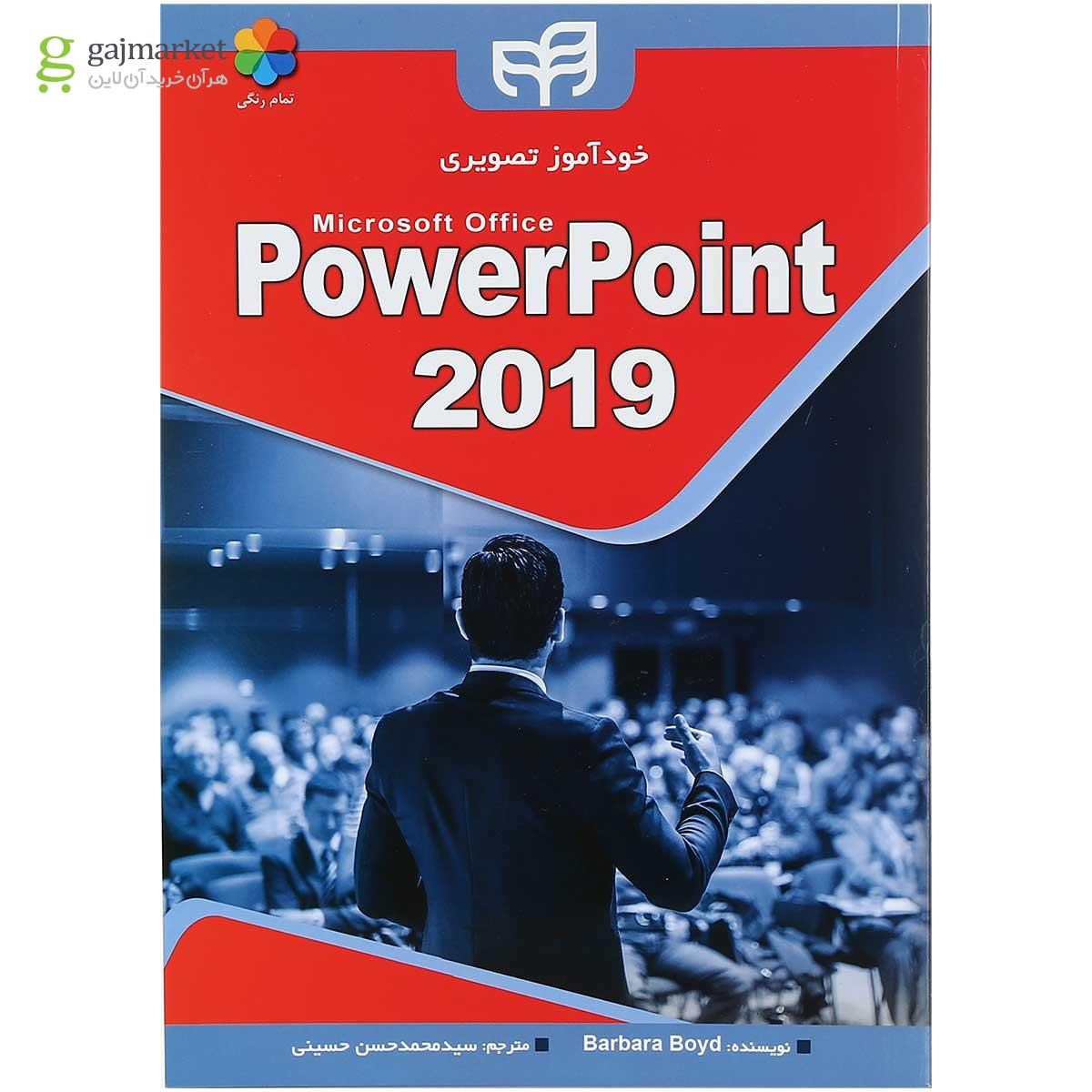
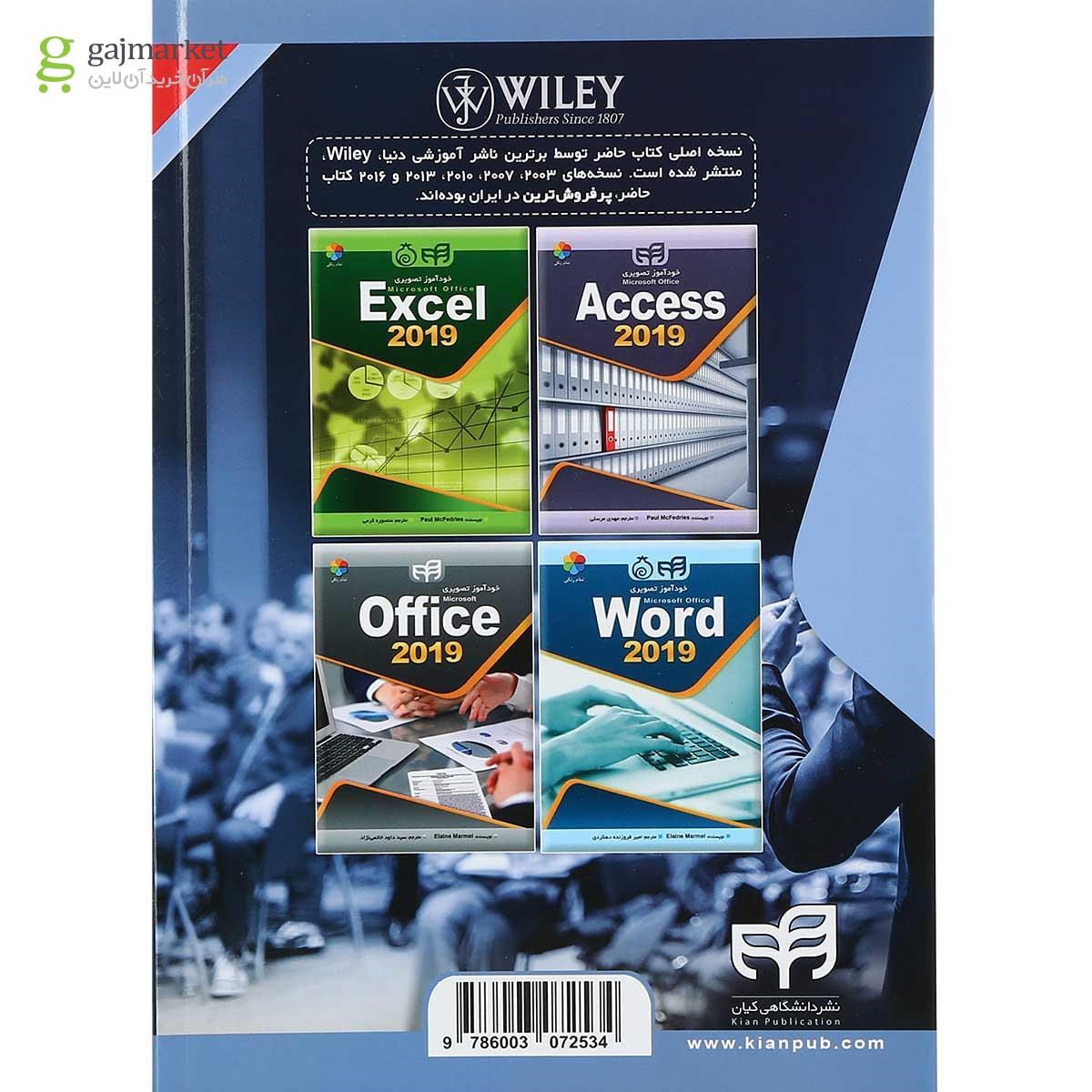


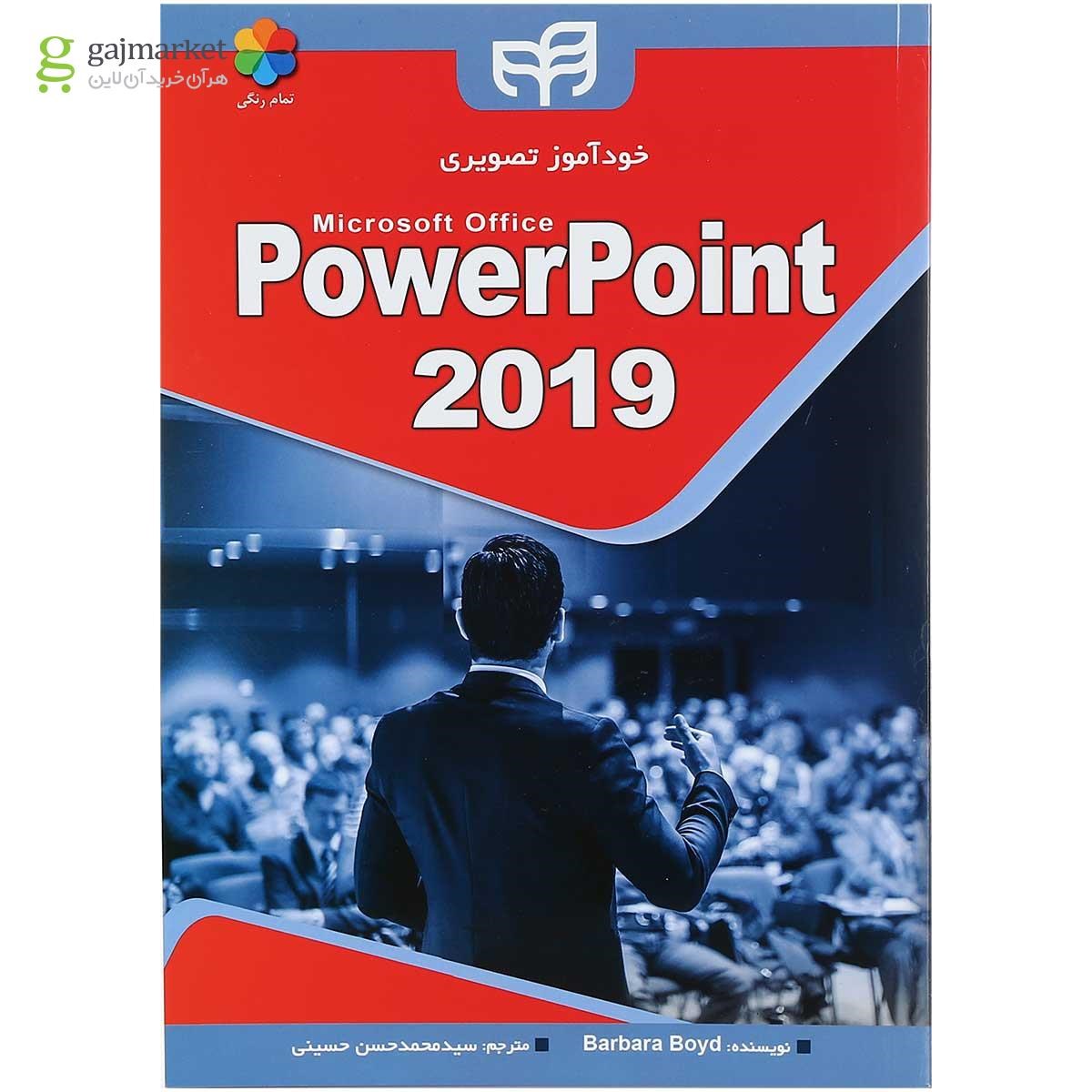

نقد و بررسیها
هنوز بررسیای ثبت نشده است.